חדרי מסנג'ר: כיצד להשתמש בתכונת הווידאו צ'אט של פייסבוק
ניתן להשתמש בתכונת חדרי המסנג'ר של פייסבוק באפליקציות שולחניות ונייד, Messenger, אינסטגרם, ו וואטסאפ. ניתן להשתמש בהם בחלקים שונים של פייסבוק, כולל קבוצות, Facebook Live והניוז פיד. אתה יכול ליצור חדרים הפתוחים לכל מי שיש לו את הקישור, כולל חדרים ללא פייסבוק פרופיל, או הגבל אותו למשתמשי פייסבוק. אתה צריך לדעת, עם זאת, וידאו צ'אט בפייסבוק אינו מוצפן מקצה לקצה.
הוראות אלה חלות על הגירסאות העדכניות ביותר של פייסבוק ושל פייסבוק.
כיצד ליצור חדר ב-Messenger בשולחן העבודה
קל מאוד להשתמש בחדרי Messenger באתר שולחן העבודה ובאפליקציה לנייד. נדרשים רק כמה צעדים כדי ליצור חדר ולהזמין משתתפים. יוצר החדר חייב להיות נוכח כדי שאחרים יוכלו להצטרף. הם יכולים להסיר משתתפים ולסיים או לנעול את החדר גם כן. כך מתחילים חדר על שולחן העבודה:
-
לחץ על מצלמת וידאו סמל בראש רשימת אנשי הקשר שלך.
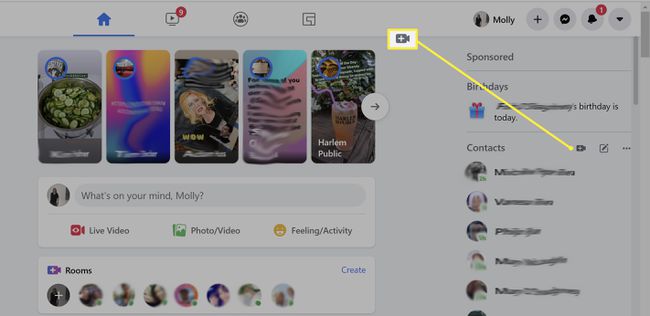
ייתכן שתצטרך להעניק הרשאה לפייסבוק כדי לגשת למיקרופון ולמצלמה שלך.
-
נְקִישָׁה עותק כדי לשתף את הקישור.
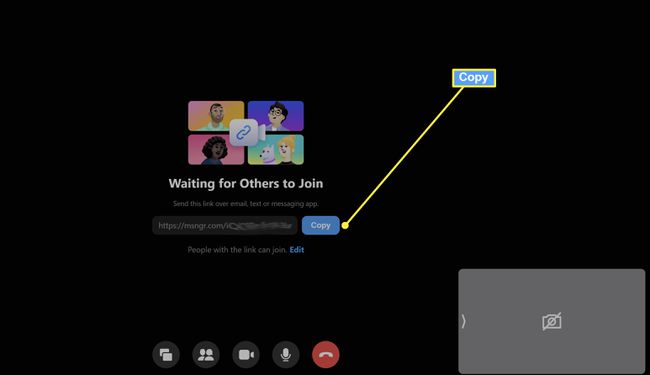
-
כדי להגביל את מי שיכול להצטרף, לחץ לַעֲרוֹך.

-
בחר רק אנשים בפייסבוק, ואז לחץ להציל.
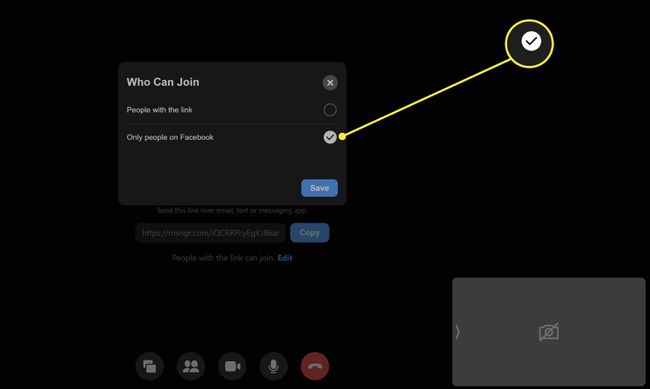
שלח את הקישור באמצעות כל אימייל או שירות הודעות.
צור חדר מאפליקציית Messenger Mobile
תהליך הקמת חדר והזמנת משתתפים ב מסנג'ר של פייסבוק האפליקציה לנייד דומה לעשות זאת על שולחן העבודה. יצירת חדר באנדרואיד ובאייפון זהה כמעט לחלוטין.
פתח את אפליקציית פייסבוק.
הקש על שָׁלִיחַ סמל בצד ימין למעלה.
בֶּרֶז אֲנָשִׁים בתחתית המסך.
-
בֶּרֶז צור חדר.
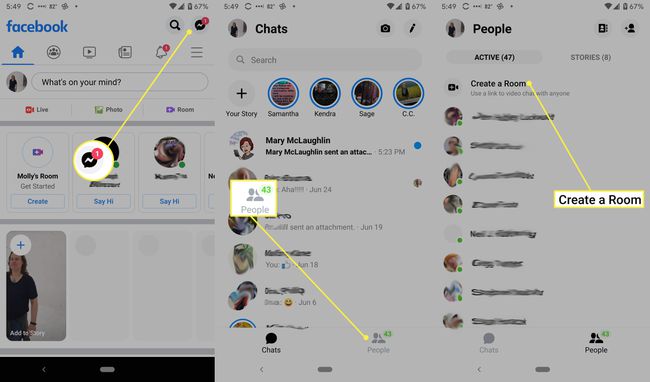
כדי להגביל את מי שיכול להצטרף, לחץ לַעֲרוֹך > רק אנשים בפייסבוק.
-
בֶּרֶז שתף קישור.

שתף את הקישור עם המוזמנים שלך.
פייסבוק שילבה את Messenger באינסטגרם ישיר, כך שתוכל לשלוח הודעות ישירות לאנשי קשר בפייסבוק מאינסטגרם.
צור חדר מהניוז פיד של פייסבוק
יש לך יותר שליטה על מי יכול להצטרף לחדר על ידי התחלה מהניוז פיד. אתה יכול להגביל את האורחים לכל אחד ברשימת החברים שלך או להזמין חברים ספציפיים.
אם תוסיף שעת התחלה לחדר שלך, אנשים שאתה מזמין יכולים לומר שהם מעוניינים להצטרף לחדר שלך.
אם אתה אומר שאתה מעוניין בחדר, תקבל הודעה כשהחדר יתחיל. חבריך בפייסבוק המוזמנים לאותו חדר יוכלו לראות שאתה מעוניין להצטרף לחדר זה.
כדי ליצור חדר לשיתוף בניוז פיד שלך:
עבור אל Facebook.com והיכנס.
-
מהניוזפיד שלך, לחץ צור חדר.
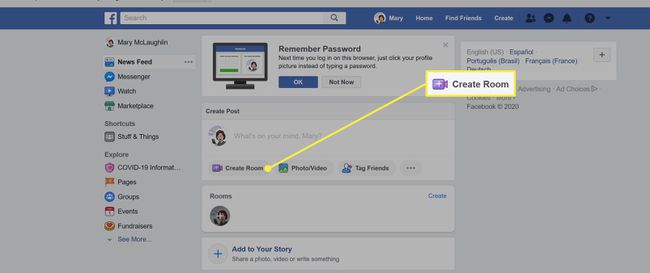
-
נְקִישָׁה פעילות בחדר כדי לבחור פעילות או נושא לחדר.

-
נְקִישָׁה חָדָשׁ כדי ליצור פעילות מותאמת אישית, או לבחור מתוך מבלים, שמור לי חברה, שעה שמחה, ואחרים.
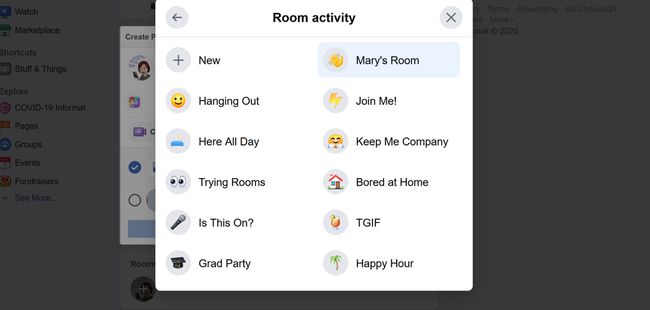
-
נְקִישָׁה מי מוזמן כדי לבנות את רשימת האורחים שלך. נְקִישָׁה חברים להזמין את כל חבריך בפייסבוק. נְקִישָׁה הזמן חברים ספציפיים ובחר חברים שאתה רוצה להזמין. לאחר מכן לחץ להזמין אוֹ להזמין חברים.
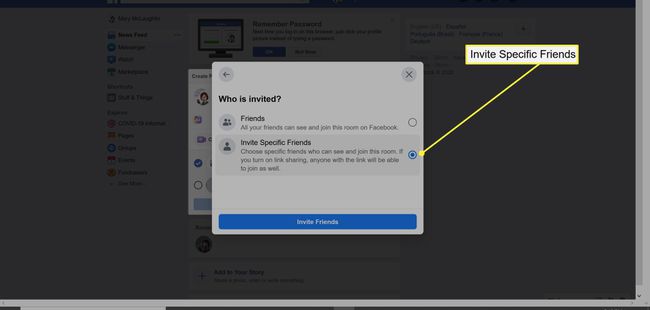
-
נְקִישָׁה שעת התחלה לאחר מכן תאריך התחלה אוֹ שעת התחלה כדי להגדיר תאריך ושעה. יש גם אפשרות להתחיל מיד. נְקִישָׁה להציל.

-
תישאל אם אתה רוצה לאפשר שיתוף קישורים, מה שמאפשר לכל מי שיש לו קישור להיכנס לחדר, כולל אנשים שאינם חבריך בפייסבוק וכאלה שאין להם פייסבוק או מסנג'ר.

-
הקלד סטטוס פייסבוק ולחץ הודעה כדי לשתף את הקישור לחדר עם המוזמנים שלך.
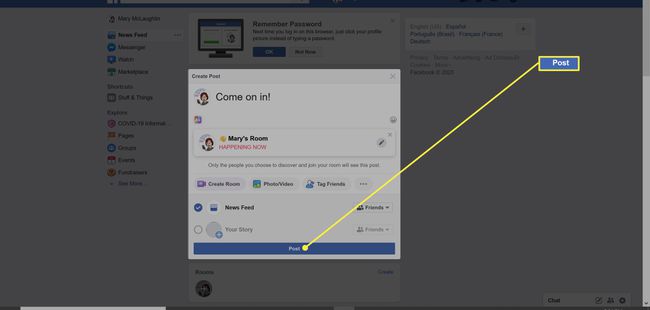
כיצד להצטרף לחדר שליחים
כאשר אתה מצטרף לחדר, שם הפרופיל והתמונה שלך בפייסבוק יוצגו אם התחברת לפייסבוק או ל-Messenger.
הצטרפות לחדר היא תהליך שונה בהתאם לאופן שבו הוזמנת.
- נְקִישָׁה הצטרף לחדר על הסטטוס של חברך.
- לחץ על הקישור שחברך שיתף איתך.
בשני התרחישים, ייתכן שיהיה עליך להיכנס לחשבון הפייסבוק שלך לפני הכניסה לחדר.
